Vi lavede et indlæg for et par dage tilbage om værktøjer til oprettelse af GIF'er. ScreenToGif er en Windows-app, der lige har fanget voresopmærksomhed af alle de rigtige grunde og garanterer sin egen gennemgang. ScreenToGif er et gratis eksekverbart værktøj, der registrerer en screencast og gemmer det som GIF. I modsætning til Recordit konverteres den ikke fra et videoformat til en GIF, i stedet optager du en GIF. Du vælger billedhastigheden og indspilningsområdet, og når du klikker på post, begynder det at fange GIF. Du kan styre afspilningshastigheden og vælge at sløjfe den, og hvis det ikke er nok, giver appen dig også mulighed for at tilføje tekst til din GIF, indsætte titel- eller billedrammer og redigere hver enkelt ramme. Den er omtrent så komplet, som en GIF-app, der bliver, og den er hurtig.
Som GIF-maker er ScreenToGif velegnet til hurtigfunktionsdemoer; den kan fange musemarkøren, når du optager GIF og viser også museklik. Start appen, og ændr størrelse på vinduet, så det område, du vil registrere, passer ind i det. Du kan indstille en tilpasset rammestørrelse ned til pixlen ved hjælp af værktøjerne i bunden af vinduet. I boksen ved siden af stopuret indstiller du billedhastigheden. Jo højere billedhastighed, jo bedre er GIF-kvaliteten. Klik på Optag, når du er klar.

Du kan styre GIF's hastighed og aktivere ensløjfer GIF fra billedindstillinger. I appens indstillinger kan du vælge outputmappen, aktivere markørfangst og deaktivere de to sekunders nedtælling, der kører, før optagelse begynder.
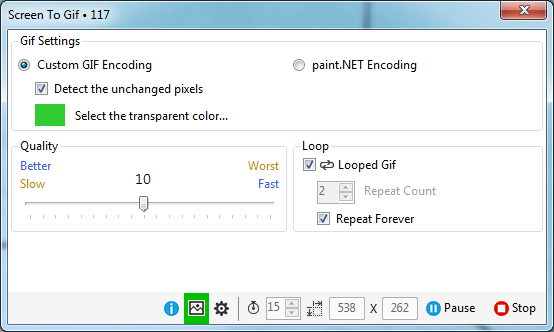
Når du optager, kan du sætte en GIF på pause og genoptage dendet. Når GIF er optaget, åbnes det i en editor, hvor du kan se afspilningen. ScreenToGif giver dig mulighed for at tilføje rammer både fra en billedfil eller en titelramme fra Valg i øverste bjælke. Du kan tilføje billedtekster, tekst, eksportere rammer og slette alt efter eller før et bestemt punkt i GIF. Du tilføjer også et farvefilter til GIF, pixelerer eller tilføjer en sløreffekt. Hver enkelt ramme kan redigeres. Brug pilene nederst til højre på editoren for at gå til næste eller forrige ramme. Sidst, men ikke mindst, har du også et gratis tegne-værktøj udover teksten og rammen indsættelsesfunktioner.
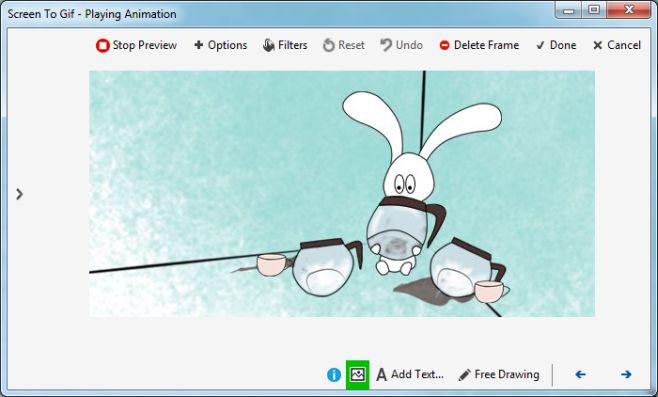
GIF-kvaliteten er mildest talt fremragendeder er overhovedet ingen vandmærker i den endelige fil. ScreenToGif er ikke beregnet til oprettelse af reaktions-GIF'er, der er dårlige, internetkommentarer. Det er et af de bedste værktøjer, vi har fundet til at oprette nyttige GIF'er.
Download ScreenToGif til Windows




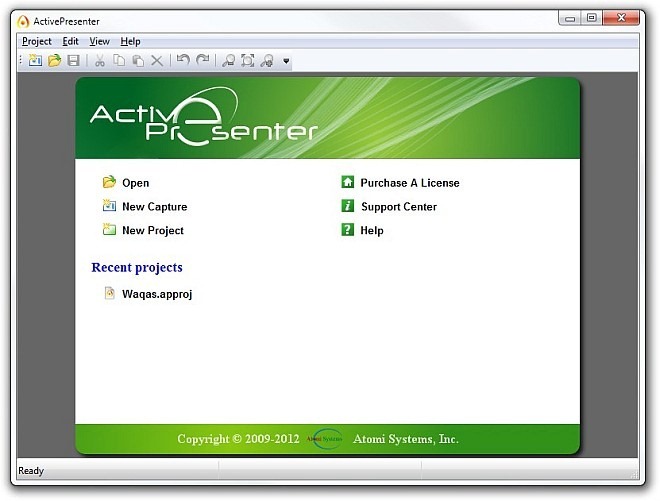








Kommentarer